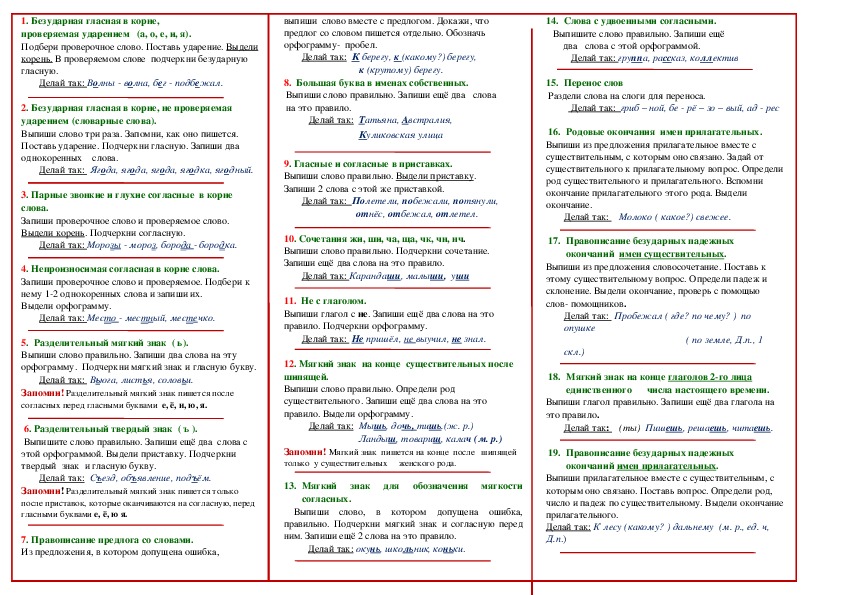Работа над ошибками
Репетиторы ❯ Русский язык ❯ Работа над ошибками
Автор: Наталья Л., онлайн репетитор по русскому языку и литературе
●16.08.2011
●Раздел: Русский язык
После каждой проверочной или контрольной работы по русскому языку и литературе школьная программа предусматривает выполнение работы над ошибками. Педагоги прекрасно понимают значение выполнения данного вида работы. А школьники, в свою очередь, считают, что это пустая трата времени. И большинство учеников попросту переписывают слова, в которых были допущены ошибки, в тетрадь, иногда даже снова неправильно.
Для начала нужно понять суть допущенной ошибки, определить её вид.
После проверки работы по русскому языку или литературе учителем в тетради появляются непонятные символы и буквы, значение которых ученики часто не знают. И сколько бы учитель не объяснял, запомнить и понять эти знаки иногда бывает очень сложно для ученика. Знание этих обозначений всё же необходимо. Для запоминания можно сделать памятку.
При проверке тетрадей и контрольных работ по русскому языку учитель исправляет или просто обозначает (подчёркивает) ошибку, а на полях обозначает её определенным знаком.
Грамотность:
I – орфографические (ошибки в правописании).
V – пунктуационные (неправильная постановка знаков препинания).
Г – грамматические ошибки возникают при нарушении структуры какой-либо единицы языка, когда система языка усвоена, а норма еще не сформирована (нарушение норм словообразования (словообразовательные ошибки), формообразования (морфологические ошибки), норм синтаксической связи слов в словосочетаниях и предложениях, а также простых предложений в составе сложных (синтаксические ошибки)).
Содержание:
Ф – фактические ошибки (нарушение фактической точности в фоновом материале: ошибки при пересказе содержания литературных произведений, путаница в датах исторических событий, в названиях произведений, именах героев, фамилиях их авторов, неточности при цитировании и т.д.)
Л – логические ошибки (нарушение последовательности событий, неоправданная подмена лица, от которого ведётся действие, повтор высказанной ранее мысли, отсутствие связи между предложениями и частями текста).

Ст – стилистические (неоправданное использование просторечных слов и выражений).
С обозначениями разобрались. Как это может нам помочь? Теперь мы можем узнать суть своей ошибки, исправить её или найти в справочнике необходимое правило.
От типа ошибки зависит и способ её анализа и исправления.
При орфографических ошибках (I) необходимо выписать слово и объяснить данную орфограмму графически, привести примеры.
При пунктуационных (V) выписываем предложение, графически объясняем наличие или отсутствие знаков препинания. Для объяснения можно использовать справочник по орфографии и пунктуации.
Грамматические ошибки (Г) исправляем и обязательно объясняем выбор той или иной формы слова.
При работе на ошибками в содержании текста записываем исправленный вариант предложений и при необходимости объясняем свой выбор. Иногда, когда в тексте слишком много ошибок в содержании, рекомендуется правильно, учитывая все исправления, переписать всю работу.
Правильное вдумчивое выполнение работы над ошибками позволит учащимся выявить пробелы в знаниях, закрепить плохо усвоенный материал и избежать подобной ошибки в будущем.
Вы можете получить необходимую помощь при выполнении работы над ошибками у онлайн репетиторов по русскому языку и литературе. Квалифицированные педагоги помогут понять суть ошибки, объяснят правило, подберут показательные примеры. В любое время и в любом месте Вы можете обратиться получить консультацию преподавателя по выбранному предмету школьной программы.
© blog.tutoronline.ru, при полном или частичном копировании материала ссылка на первоисточник обязательна.
Остались вопросы?
Задайте свой вопрос и получите ответ от профессионального преподавателя.
Задать вопрос
Физика
Курсы по физике 10 класс
Математика
Математика 11 класс
Математика
Курсы по геометрии 8 класс
История России
Курс подготовки к ГИА по «Истории»
Испанский язык
Курсы испанского для начинающих
Цифровая фотография
Курс цифровой фотографии
Курсы по математике 10 класс
Математика
Курсы по алгебре 7 класс
Проверка правописания в Intellij Idea для русского текста
Вопрос задан
Изменён 1 год 1 месяц назад
Просмотрен 8k раз
Как настроить проверку правописания (орфографии) в Intellij Idea для русского текста?
- intellij-idea
- проверка-орфографии
Для phpstorm (думаю, что и в других продуктах jetbrains) есть решение проще и правильнее скачивания словаря 2010 года.
UPD: В версиях, начиная с 2021.2.1 эту настройку переместили в Natural Languages:
File | Settings | Editor | Natural Languages
Переходим в меню «File | Settings | Editor | Proofreading», где видим установленный язык ‘english (usa)’:
жмем на плюсик и добавляем русский язык:
и сохраняем.
Для WebStorm на mac это тоже работает.
- Скачиваем словарь http://www.winedt.org/dict.html
- Распаковываем архив. Он представляет собой три словаря.
- Добавляем словари. WebStorm -> Preferences -> Editor -> Spelling -> Dictionaries -> внизу нажать плюсик «Add custom dictionaries».
Для установки доп. словарей нужно:
- Скачать словарь.
- Установить в Intellij Idea: Settings → Editor → Spelling → Custom Dictionaries.
Если отсутствует пункт Natural Languages
File -> Settings -> Editor -> Natural Languages
Нужно установить плагин Grazie
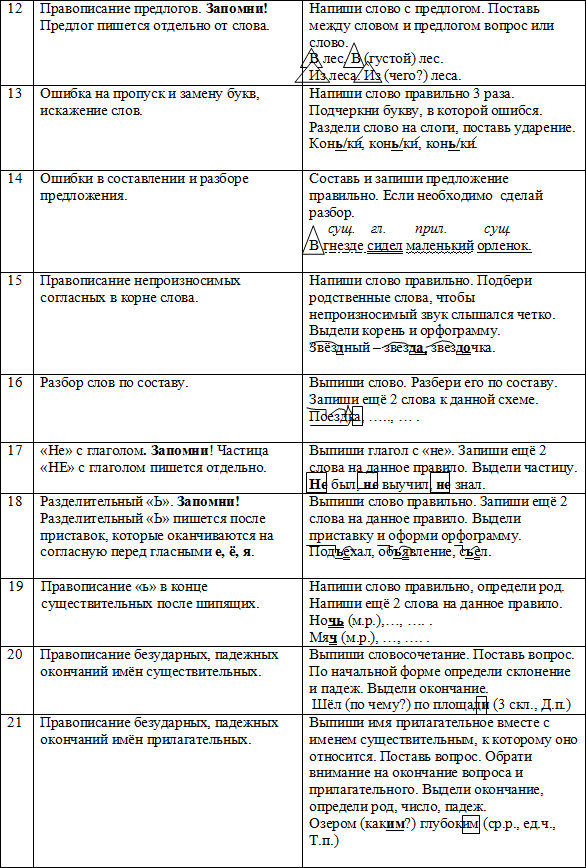 1), тогда он появиться и можно добавить русский язык или любой другой.
1), тогда он появиться и можно добавить русский язык или любой другой.Актуально следующее:
File -> Settings -> Editor -> Natural Languages
Зарегистрируйтесь или войдите
Регистрация через Google Регистрация через Facebook Регистрация через почтуОтправить без регистрации
ПочтаНеобходима, но никому не показывается
Отправить без регистрации
ПочтаНеобходима, но никому не показывается
By clicking “Отправить ответ”, you agree to our terms of service and acknowledge that you have read and understand our privacy policy and code of conduct.
БЕСПЛАТНАЯ программа проверки грамматики русского языка
Правильная формулировка
Перефразирование является естественной частью процесса написания, поскольку оно помогает вам прояснить свое мышление и подобрать слова для аудитории. Использование инструмента перефразирования помогает структурировать и оптимизировать эту работу, а наш инструмент перефразирования предлагает 20 режимов, многие из которых бесплатны, для выполнения именно этой задачи. Мы предлагаем 20 различных режимов, в том числе инструмент для подведения итогов, бесплатную проверку грамматики, режим для упрощения текста и инструмент для сокращения предложений. Существуют инструменты перефразирования предложений и перефразирования, и мы гордимся тем, что имеем и то, и другое, поскольку наш генератор перефразирования учитывает контекст как на уровне предложения, так и на уровне абзаца.
Когда вы перефразируете Google, вы получите множество результатов, от бесплатного инструмента перефразирования до счетчика статей и общего инструмента фразы, и может быть трудно определить, какой из этих инструментов перефразирования лучше всего поможет вам завершить вашу работу. . Если вам просто нужно перефразировать слово, то есть перефразировать только небольшие элементы в предложении, многих инструментов будет достаточно, но есть риск, что вы в конечном итоге столкнетесь с инструментом, который не учитывает контекст и создает очень неуклюжие и неграмотные предложения. . Перефразирование — это во многом искусство, и мы создали нашего бота для перефразирования, который дает наиболее правильные результаты в 20 режимах на более чем 100 языках, что делает его лучшим инструментом перефразирования по исключительно низкой цене. Так что, если вам нужно перефразировать немецкий, греческий или бахаса мелаю, в следующий раз, когда вы подумаете, что мне нужно что-то, чтобы перефразировать это для меня, вы будете знать, куда обратиться.
. Если вам просто нужно перефразировать слово, то есть перефразировать только небольшие элементы в предложении, многих инструментов будет достаточно, но есть риск, что вы в конечном итоге столкнетесь с инструментом, который не учитывает контекст и создает очень неуклюжие и неграмотные предложения. . Перефразирование — это во многом искусство, и мы создали нашего бота для перефразирования, который дает наиболее правильные результаты в 20 режимах на более чем 100 языках, что делает его лучшим инструментом перефразирования по исключительно низкой цене. Так что, если вам нужно перефразировать немецкий, греческий или бахаса мелаю, в следующий раз, когда вы подумаете, что мне нужно что-то, чтобы перефразировать это для меня, вы будете знать, куда обратиться.
От ключевых слов к абзацам
Создание абзацев с уникальными идеями может быть сложной задачей, и слишком часто авторы застревают на этом этапе процесса написания. С помощью нашего инструмента для создания абзацев вы можете вводить ключевые слова, а наш ИИ будет генерировать для вас абзацы, чтобы вам было с чем работать, улучшать вывод и больше заниматься написанием.
Генератор абзацев создает связи между вашими идеями, так что вывод будет разумным, уникальным и стимулирующим, очень близким к тому, что вы ожидаете от вдумчивого человека, пишущего абзацы.
Генераторы абзацев хороши, но как насчет генератора рассказов? Поскольку наш ИИ является обобщенным, он служит генератором историй, генератором эссе, генератором стихов и многим другим. Чтобы создавать убедительные истории, вы должны предоставить генератору историй полезные ключевые слова, из которых он может создавать элементы сюжета, включая персонажей, детали обстановки и любую ситуационную информацию. Чтобы создать достаточно хорошие эссе, вы также должны предоставить составителю эссе подробную информацию об аргументационных позициях и любых других соответствующих идеях. Если вам более конкретно нужен генератор вводных абзацев или генератор абзацев заключения, вы можете указать начальный текст и ключевые слова, которые лучше всего позволят нашему создателю эссе создать их.
Вы можете спросить: «Этот генератор эссе бесплатный?» Все на этом сайте бесплатно в течение 3-дневной пробной версии, поэтому вы можете протестировать наши продукты и укрепить доверие к ним.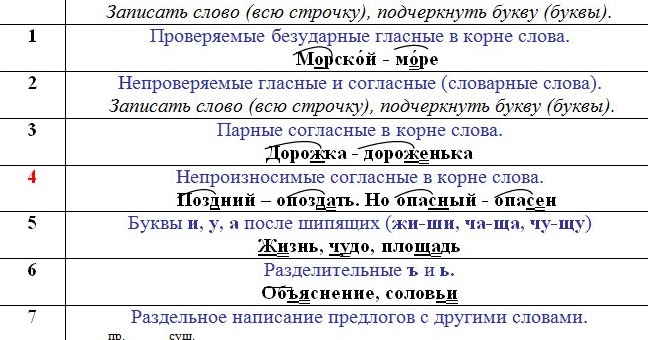 Вам также может быть интересно, где это автоматический писатель эссе или потребуется время, чтобы получить результаты. Все результаты появляются в течение нескольких секунд, так что вы можете выполнять свою работу как можно быстрее.
Вам также может быть интересно, где это автоматический писатель эссе или потребуется время, чтобы получить результаты. Все результаты появляются в течение нескольких секунд, так что вы можете выполнять свою работу как можно быстрее.
У вас могут быть профессиональные потребности в создании абзацев, например, для сопроводительного письма. В большинстве случаев шаблон сопроводительного письма включает информацию, которая не имеет к вам отношения; используя ваши собственные ключевые слова, мы можем создавать примеры сопроводительных писем, которые соответствуют вашему варианту использования и часто требуют минимального редактирования. Используя этот сервис, вы также можете научиться писать сопроводительное письмо и добиться нужного вам формата сопроводительного письма.
Бесплатная проверка на плагиат
Как и все остальное на нашем сайте, вы можете бесплатно проверить работу на плагиат в рамках пробной версии, что является отличной возможностью для тех, кто хочет проверить статью на плагиат, не платя за это до того, как они увидят результаты.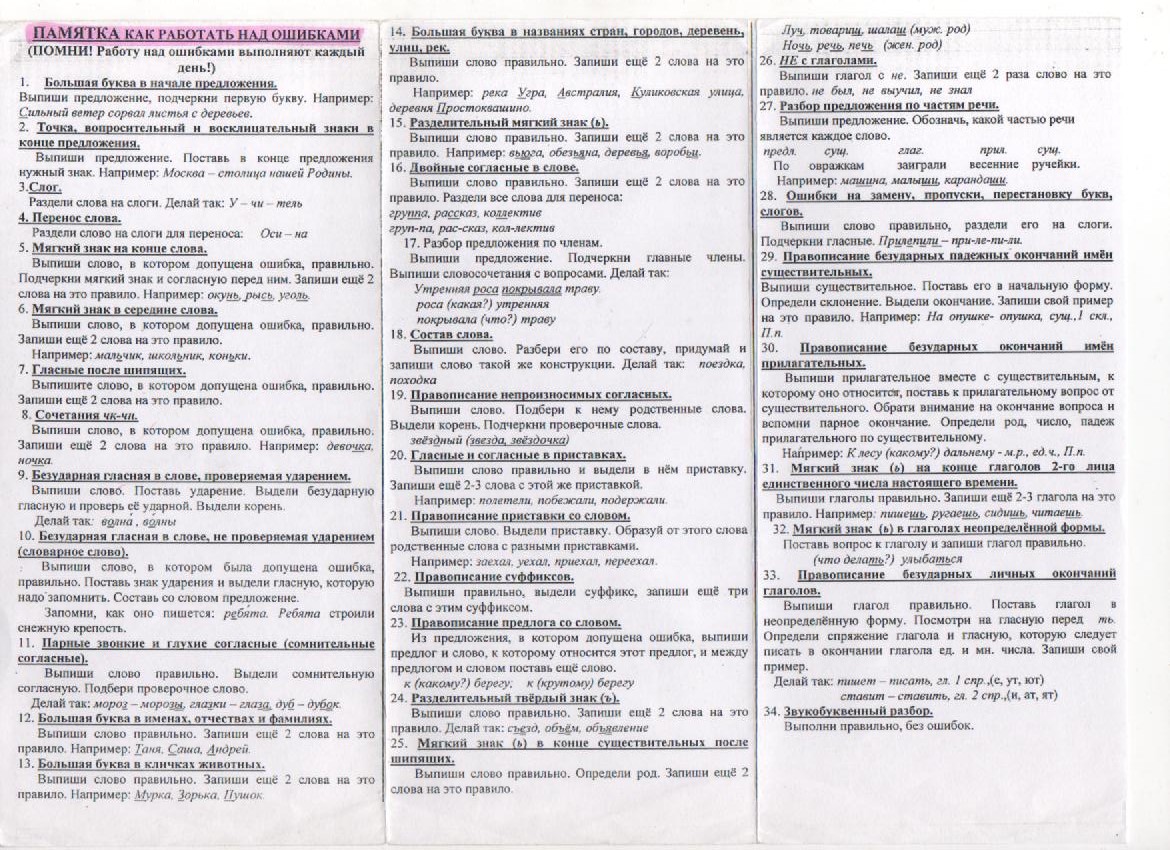 Эта бесплатная программа проверки на плагиат отлично подходит для студентов и четко показывает, как проверить на плагиат, выделяя области сходства между двумя текстами. Просто чтобы убедиться, что вы случайно не занимаетесь плагиатом, не забудьте также проверить все свои пересказы.
Эта бесплатная программа проверки на плагиат отлично подходит для студентов и четко показывает, как проверить на плагиат, выделяя области сходства между двумя текстами. Просто чтобы убедиться, что вы случайно не занимаетесь плагиатом, не забудьте также проверить все свои пересказы.
Включить автоматическое определение языка
Excel для Microsoft 365 Word для Microsoft 365 Outlook для Microsoft 365 PowerPoint для Microsoft 365 Access для Microsoft 365 Project Online Desktop Client Publisher для Microsoft 365 Visio Plan 2 Word для Microsoft 365 для Mac Word для Интернета Excel 2021 Word 2021 Outlook 2021 PowerPoint 2021 Access 2021 Project профессиональный 2021 Project Standard 2021 Publisher 2021 Visio профессиональный 2021 Visio стандартный 2021 Word 2021 для Mac Excel 2019Word 2019 Outlook 2019 PowerPoint 2019 Access 2019 Project профессиональный 2019 Project Standard 2019 Publisher 2019 Visio Professional 2019 Visio Standard 2019 Word 2019 для Mac Excel 2016 Word 2016 Outlook 2016 PowerPoint 2016 Access 2016 OneNote 2016 Project профессиональный 2016 Project Standard 20 16 Издатель 2016 Visio профессиональный 2016 Visio Standard 2016 Word 2016 для Mac Excel 2013 Word 2013 Outlook 2013 PowerPoint 2013 Access 2013 OneNote 2013 Project Professional 2013 Project Standard 2013 Publisher 2013 Visio Professional 2013 Visio 2013 SharePoint Designer 2010 Excel 2010 Word 2010 Outlook 2010 PowerPoint 2010 Access 2010 OneNote 2010 Project 2010 Project Standard 2010 Publisher 2010 Visio 2010 Visio Standard 2010 Office 2010 Excel 2007 Word 2007 Outlook 2007 PowerPoint 2007 Access 2007 Project 2007 Publisher 2007 Visio 2007 Дополнительно. ..Меньше
..Меньше
Параметр Автоматически определять язык , доступный в Word и Outlook в Windows, определяет язык, который вы вводите, и автоматически включает средства проверки правописания для этого языка. Если у вас еще не установлен этот язык, вам необходимо загрузить бесплатный пакет языковых аксессуаров. См. Пакет языковых аксессуаров для Office.
Автоматическое определение языка
В Word 2019 и 2021
На вкладке Обзор выберите Язык.
Просмотрите языки, указанные над двойной линией в списке Пометить выбранный текст как .
 Office может обнаруживать только те языки, которые перечислены над двойной чертой. Если языки, которые вы используете, не отображаются над двойной линией, вы должны включить язык редактирования (включить параметры, зависящие от языка), чтобы Office мог автоматически определять их.
Office может обнаруживать только те языки, которые перечислены над двойной чертой. Если языки, которые вы используете, не отображаются над двойной линией, вы должны включить язык редактирования (включить параметры, зависящие от языка), чтобы Office мог автоматически определять их.Выберите ОК.
В Outlook 2019 и 2021
Открыть новое сообщение электронной почты.
Примечание: В Outlook вам нужно открыть сообщение в отдельном окне, чтобы перейти на вкладку «Рецензирование».
org/ListItem»>Просмотрите языки, указанные над двойной линией в списке Пометить выбранный текст как . Office может обнаруживать только те языки, которые перечислены над двойной чертой. Если языки, которые вы используете, не отображаются над двойной линией, вы должны включить язык редактирования (включить параметры, зависящие от языка), чтобы Office мог автоматически определять их.
Выберите ОК.
Открыть Редактировать > Язык > выбрать Язык .
В Word
Откройте новый документ.
Щелкните правой кнопкой мыши в любом месте документа и выберите Установить язык проверки правописания.
Просмотрите языки, указанные над двойной линией в списке Пометить выбранный текст как . Office может обнаруживать только те языки, которые перечислены над двойной чертой. Если языки, которые вы используете, не отображаются над двойной линией, вы должны включить язык редактирования (включить параметры, зависящие от языка), чтобы Office мог автоматически определять их.
Выберите ОК .
В Outlook
Открыть новое сообщение электронной почты.
Примечание: В Outlook вам нужно открыть сообщение в отдельном окне, чтобы перейти на вкладку «Рецензирование».
Выберите … , а затем откройте Editor > Настройки редактора
Просмотрите языки, указанные над двойной линией в списке Пометить выбранный текст как .
 Office может обнаруживать только те языки, которые перечислены над двойной чертой. Если языки, которые вы используете, не отображаются над двойной линией, вы должны включить язык редактирования (включить параметры, зависящие от языка), чтобы Office мог автоматически определять их.
Office может обнаруживать только те языки, которые перечислены над двойной чертой. Если языки, которые вы используете, не отображаются над двойной линией, вы должны включить язык редактирования (включить параметры, зависящие от языка), чтобы Office мог автоматически определять их.Выберите ОК.
В Outlook 2019 и 2021 и Word 2019 и 2021
Откройте новый документ или сообщение электронной почты.
Примечание: В Outlook вам нужно открыть сообщение в отдельном окне, чтобы перейти на вкладку «Рецензирование».

На вкладке Review в группе Language щелкните Language .
Щелкните Установить язык проверки правописания .
В диалоговом окне Language выберите Определять язык автоматически флажок.
Просмотрите языки, указанные над двойной линией в списке Пометить выбранный текст как . Office может обнаруживать только те языки, которые перечислены над двойной чертой.
 Если языки, которые вы используете, не отображаются над двойной линией, вы должны включить язык редактирования (включить параметры, зависящие от языка), чтобы Office мог автоматически определять их.
Если языки, которые вы используете, не отображаются над двойной линией, вы должны включить язык редактирования (включить параметры, зависящие от языка), чтобы Office мог автоматически определять их.Выберите ОК.
В Outlook 2010, 2013 и 2016 и Word 2010, 2013 и 2016
Откройте новый документ или сообщение электронной почты.
Примечание: В Outlook вам нужно открыть сообщение в отдельном окне, чтобы перейти на вкладку «Рецензирование».
org/ListItem»>Щелкните Установить язык проверки правописания .
В диалоговом окне Language выберите Определять язык автоматически флажок.
Просмотрите языки, указанные над двойной линией в списке Пометить выбранный текст как . Office может обнаруживать только те языки, которые перечислены над двойной чертой. Если языки, которые вы используете, не отображаются над двойной линией, вы должны включить язык редактирования (включить параметры, зависящие от языка), чтобы Office мог автоматически определять их.

На вкладке Review в группе Language щелкните Language .
Совет: Чтобы перейти к настройке языка проверки правописания , перейдите в поле поиска Microsoft в верхней части окна, введите Язык и выберите Параметры языка > Установить язык проверки правописания .
Примечания:
Для автоматического определения языка требуется текстовое предложение для точного определения правильного языка. В зависимости от длины предложений вам может потребоваться ввести несколько предложений, прежде чем в Office будет достаточно контекстной информации для определения языка и применения правильного словаря.
Слова, которые пишутся одинаково на нескольких языках, например «центр» на английском (Великобритания) и французском (Франция), могут привести к неправильной идентификации языка.


 Office может обнаруживать только те языки, которые перечислены над двойной чертой. Если языки, которые вы используете, не отображаются над двойной линией, вы должны включить язык редактирования (включить параметры, зависящие от языка), чтобы Office мог автоматически определять их.
Office может обнаруживать только те языки, которые перечислены над двойной чертой. Если языки, которые вы используете, не отображаются над двойной линией, вы должны включить язык редактирования (включить параметры, зависящие от языка), чтобы Office мог автоматически определять их.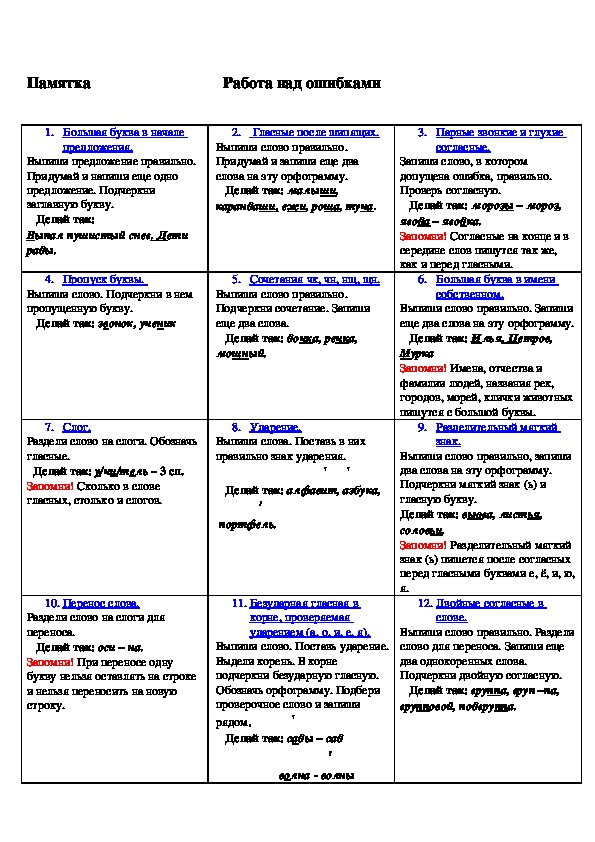 Office может обнаруживать только те языки, которые перечислены над двойной чертой. Если языки, которые вы используете, не отображаются над двойной линией, вы должны включить язык редактирования (включить параметры, зависящие от языка), чтобы Office мог автоматически определять их.
Office может обнаруживать только те языки, которые перечислены над двойной чертой. Если языки, которые вы используете, не отображаются над двойной линией, вы должны включить язык редактирования (включить параметры, зависящие от языка), чтобы Office мог автоматически определять их.
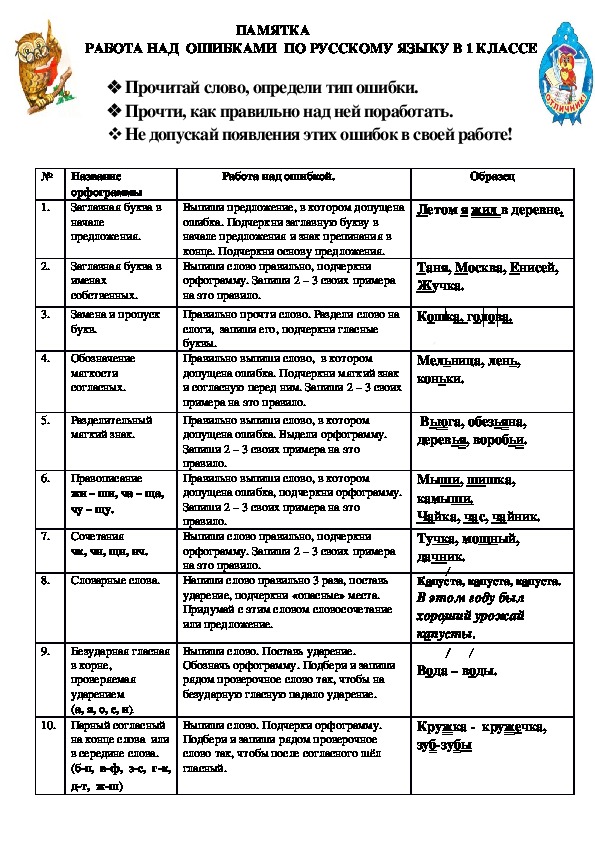 Если языки, которые вы используете, не отображаются над двойной линией, вы должны включить язык редактирования (включить параметры, зависящие от языка), чтобы Office мог автоматически определять их.
Если языки, которые вы используете, не отображаются над двойной линией, вы должны включить язык редактирования (включить параметры, зависящие от языка), чтобы Office мог автоматически определять их.